Come recuperare con successo i dati del disco rigido rimovibile: metodi e precauzioni
- Home
- Supporto
- Suggerimenti Recupero Dati
- Come recuperare con successo i dati del disco rigido rimovibile: metodi e precauzioni
Sommario
L'impiego di software professionali per il recupero dati rappresenta un'efficace misura preventiva contro la perdita di informazioni da supporti di memoria estraibili. Programmi quali Renee Undeleter, DiskGenius, EasyRecovery e simili sono vivamente consigliati per la loro elevata compatibilità e capacità di recuperare file in seguito a cancellazioni involontarie, formattazioni, attacchi di virus e altre situazioni similari.
Indice dei contenuti

Fornisce varie modalità di ripristino Scansione rapida (partizione), Scansione completa (partizione), Scansione completa (disco) e Crea mirror
Recupero con un clic Bastano pochi passaggi per recuperare i file persi
Supporta migliaia di tipi di file Foto, video, audio, documenti di lavoro, file di compressione, ecc.
Supporta più dispositivi Scheda SD, unità flash USB, computer, disco rigido, fotocamera, ecc.
Lavora con Sistemi Windows e Mac
Fornisce varie modalità di ripristino Scansione rapida (partizione), Scansione completa (partizione), Scansione completa (disco) e Crea mirror
Recupero con un clic Bastano pochi passaggi per recuperare i file persi
Supporta migliaia di tipi di file Foto, video, audio, documenti di lavoro, file di compressione, ecc.
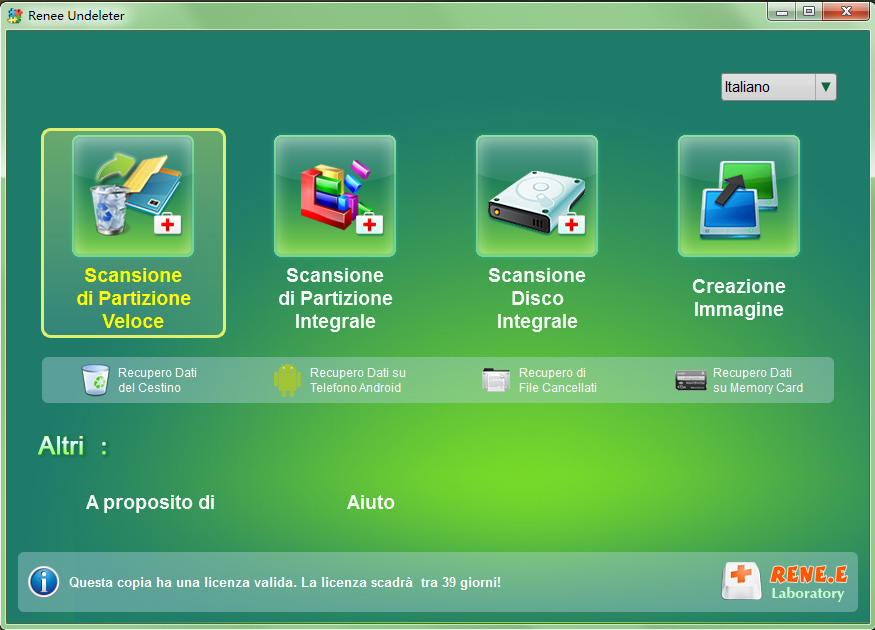
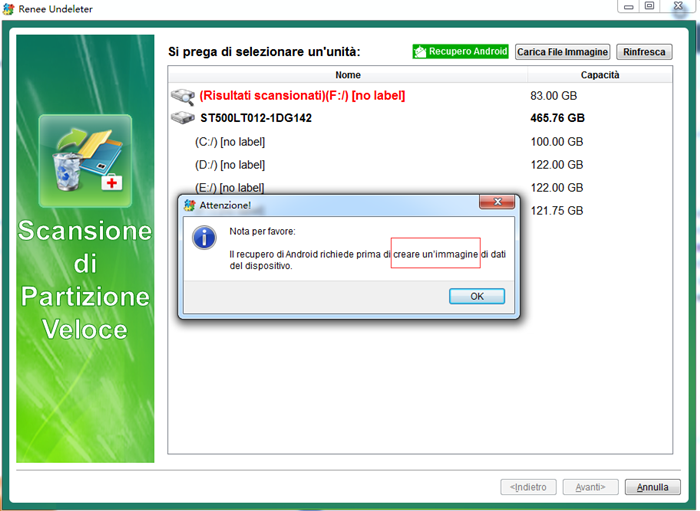
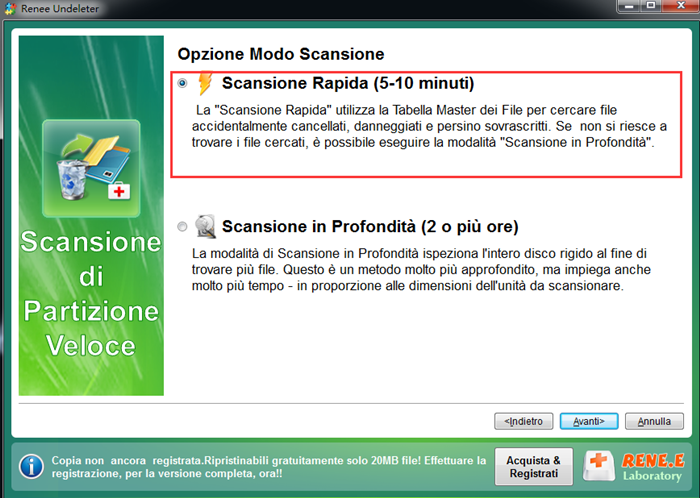
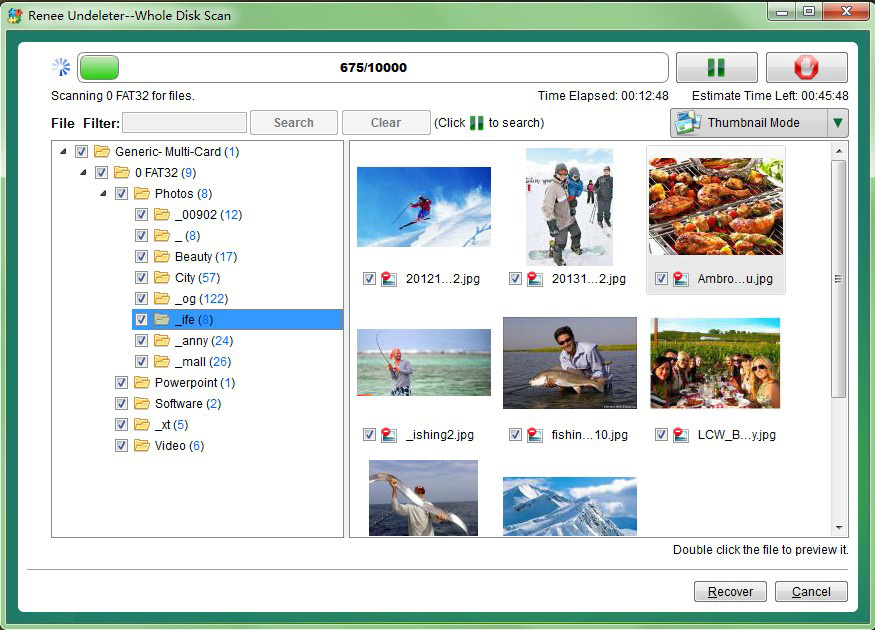
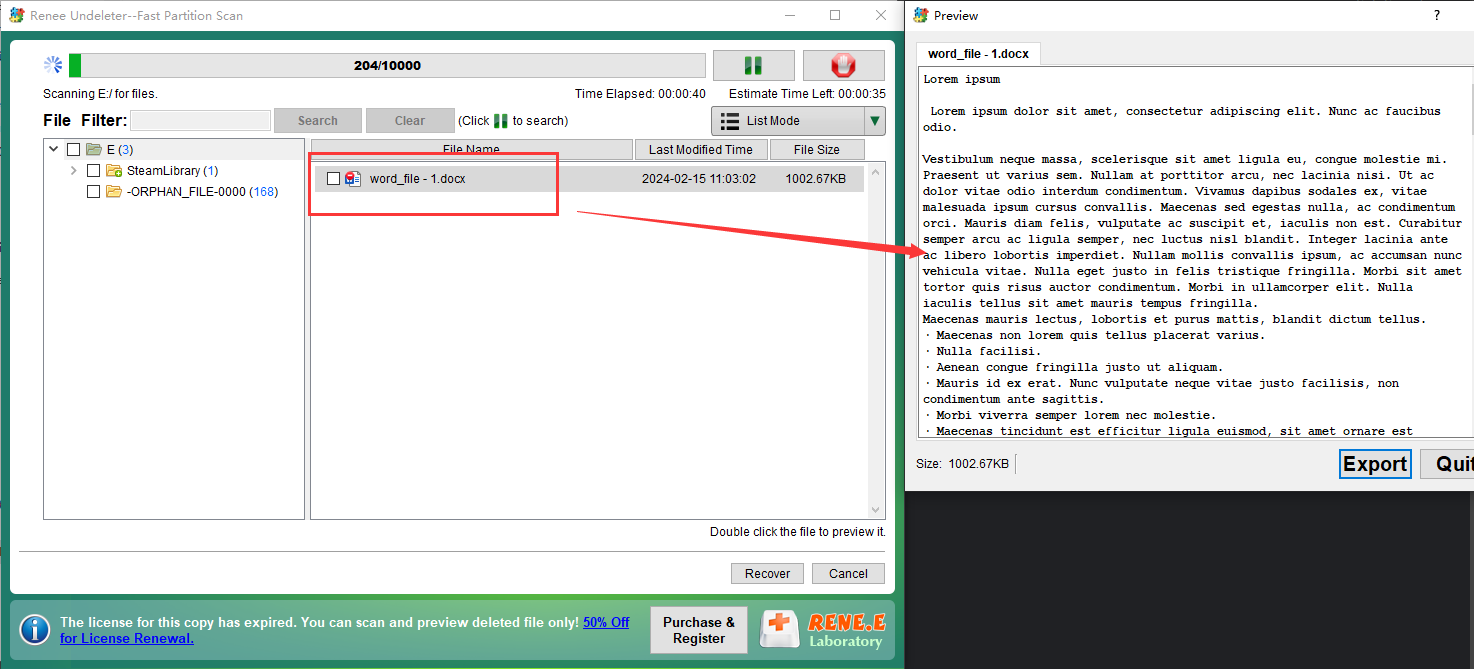
-Se i file richiesti non vengono trovati utilizzando la modalità di scansione rapida, si consiglia di provare la modalità di scansione profonda o la modalità di ripristino della partizione per una scansione completa.
- Apri il software DiskGenius e fai clic con il pulsante destro del mouse sulla partizione che mostra il problema nell’elenco delle partizioni.
- Seleziona l’opzione “Carica in modo intelligente la partizione corrente”. Se la partizione non è gravemente danneggiata, dopo pochi secondi il software elencherà tutti i dati in essa contenuti.
- È quindi possibile visualizzare in anteprima i file e copiare i file richiesti in altre posizioni per completare il processo di recupero dei dati. Tuttavia, se la partizione è gravemente danneggiata, potrebbe essere necessario procedere al passaggio successivo.
Passo 2: Cerca i file utilizzando la funzione “Recupera file”.
- Seleziona ancora la partizione a cui non è possibile accedere normalmente, quindi fai clic sul pulsante “Ripristina file” nel software.
- Nella finestra pop-up del file di ripristino, fare clic sul pulsante “Start” per consentire al software di scansionare e analizzare l’intera partizione. Attendi pazientemente il completamento del processo di scansione.
- Visualizza in anteprima i file persi trovati, individua rapidamente i file richiesti tramite l’anteprima dei file e valuta la loro integrità.
- Infine, seleziona i file che desideri recuperare, fai clic destro su di essi e seleziona “Copia nella cartella specificata”. Dopo che i file sono stati salvati con successo su altri dischi, il processo di ripristino dei dati del disco rigido mobile è completato.

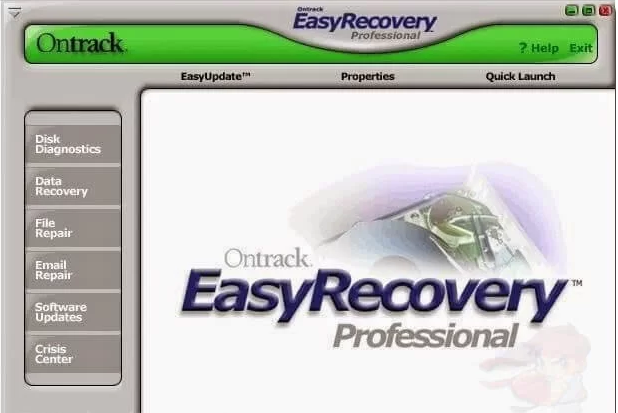

Backup veloce Velocità di backup fino a 3.000 MB/min.
Soluzione di backup completa Supporta backup del sistema/backup di partizioni/backup del disco rigido/backup di file/clonazione del disco.
Tecnologia di backup incrementale/differenziale Analizza automaticamente la differenza di dati tra il file di origine e il file di backup per risparmiare spazio su disco.
Supporta la tecnologia di copia shadow del volume VSS Durante il backup dell'intero sistema, puoi comunque navigare sul Web.
Alta applicabilità Supporta vari file e dispositivi di archiviazione.
Backup veloce Velocità di backup fino a 3.000 MB/min.
Soluzione di backup completa Supporta backup del sistema/backup di partizioni/backup del disco rigido/backup di file/clonazione del disco.
Alta applicabilità Supporta vari file e dispositivi di archiviazione.
Prima di tutto, è necessario utilizzare un software di recupero dati professionale per eseguire il ripristino dei dati, che può migliorare la percentuale di successo del recupero. Renee Undeleter , come accennato in precedenza, può recuperare in modo efficiente i dati del disco rigido mobile. È semplice da usare, ha un’interfaccia semplice ed è molto amichevole per gli utenti alle prime armi.
In secondo luogo, durante il processo di recupero dei dati, è necessario evitare il più possibile qualsiasi operazione di scrittura sul disco rigido mobile per evitare di sovrascrivere i dati originali e causare un errore di ripristino. Prima del ripristino dei dati, il disco rigido mobile deve essere ispezionato completamente per garantire che non sia danneggiato fisicamente . Se viene riscontrato un danno fisico, il recupero dei dati deve essere interrotto immediatamente e il disco rigido mobile deve essere inviato a un’agenzia di recupero dati professionale per la riparazione. Allo stesso tempo, è necessario assicurarsi anche che il cavo di collegamento del disco rigido mobile e il cavo di alimentazione siano normali per evitare problemi di connessione.
Dopo aver avviato il processo di ripristino dei dati, è necessario attendere pazientemente che il software di ripristino esegua la scansione del disco rigido mobile e non lo interrompa a metà . Il tempo necessario per la scansione dipende dalle dimensioni del disco rigido e dal grado di danno . Se ritieni che il software di recupero dati non sia in grado di scansionare i dati richiesti, puoi provare a passare a un software di recupero diverso o contattare un’agenzia di recupero dati professionale.
Articoli correlativi :
Come clonare hard disk con Windows in modo rapido?
03-07-2024
Giorgio : Come clonare hard disk con Windows? Scoprirai la soluzione più utile e gratuito in questo articolo per clonare...
Come correggere l'errore ISDone.dll sul sistema Windows?
08-12-2023
Lorena : Durante l'installazione di giochi di grandi dimensioni, potresti riscontrare errori ISDone.dll. Questo articolo spiega le cause e le...
Programma free per backup completo pc con windows 10
29-03-2017
Sabrina : La presentazione di Programma free per backup completo PC con Windows 10. Fare il backup completo del PC...


